Article Number: 000207340
Cirrus Logic Audio ingen lyd på Inspiron 3910, Stationær Inspiron 3020-pc, Vostro 3910 og Vostro 3020 Tower stationær pc
Summary: Fejlfinding på stationær Inspiron 3910-, Inspiron 3020-pc, Vostro 3910 og Vostro 3020 Tower-pc uden lyd med Cirrus Logic Audio. Dette kan forekomme i både Windows 11- og Windows 10-operativsystemer. ...
Article Content
Symptoms
Den stationære Inspiron 3910-, Inspiron 3020-pc, Vostro 3910 og Vostro 3020 Tower-pc har ikke lyd, når der afspilles medier.
Cause
Microsoft-operativsystemet har ikke opdateret registreringsdatabasenøglen, så den passer til lydenhedsformatet. Dette sker, hvis Cirrus Logic-lyddriveren installeres fra Microsofts indbakkedriver, mens lydafspilningen eller optagelsen kører i baggrunden. Når driveren er installeret, forbliver lydstandardformatet ved ikke-understøttet 32-bit hastighed og ingen lydudgang.
Resolution
Valgmulighed 1
- Stop og luk alle lydafspilninger eller -optagelseer, der kører.
- Download og installer Cirrus Logic-lyddriveren fra Dell Drivere og downloads.
- Når driverinstallationen er afsluttet, skal du genstarte computeren én gang.
Valgmulighed 2
- Højreklik på lydikonet på proceslinjen, og vælg Lydindstilling (Figur 1 [kun engelsk]).
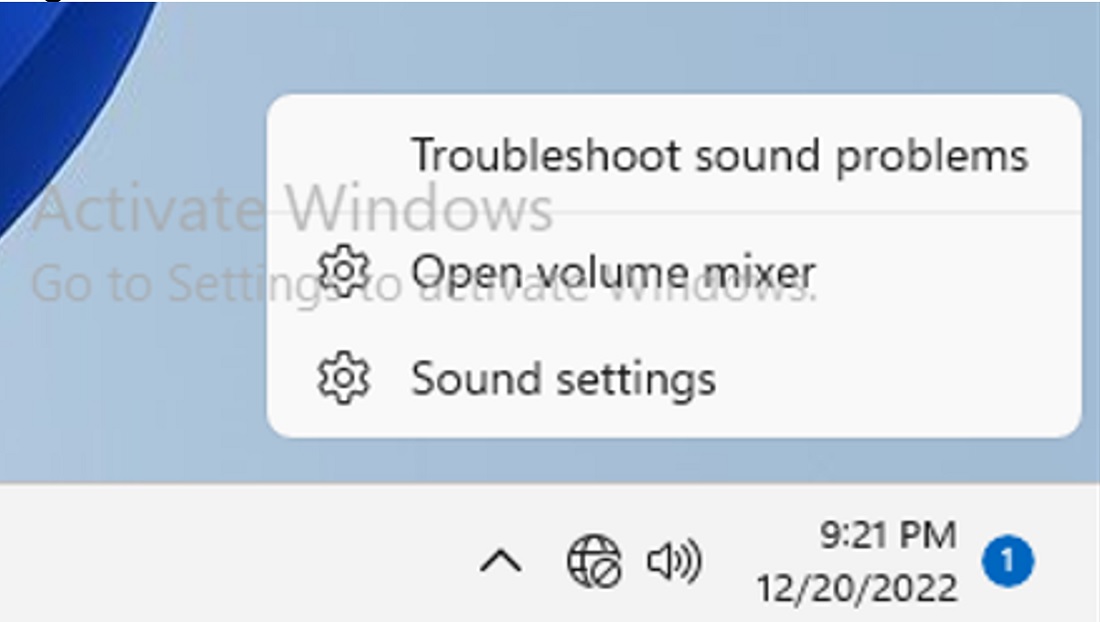
Figur 1: Lydindstillinger - Kig under "Avanceret", og klik på Flere lydindstillinger (Figur 2 [kun engelsk]).
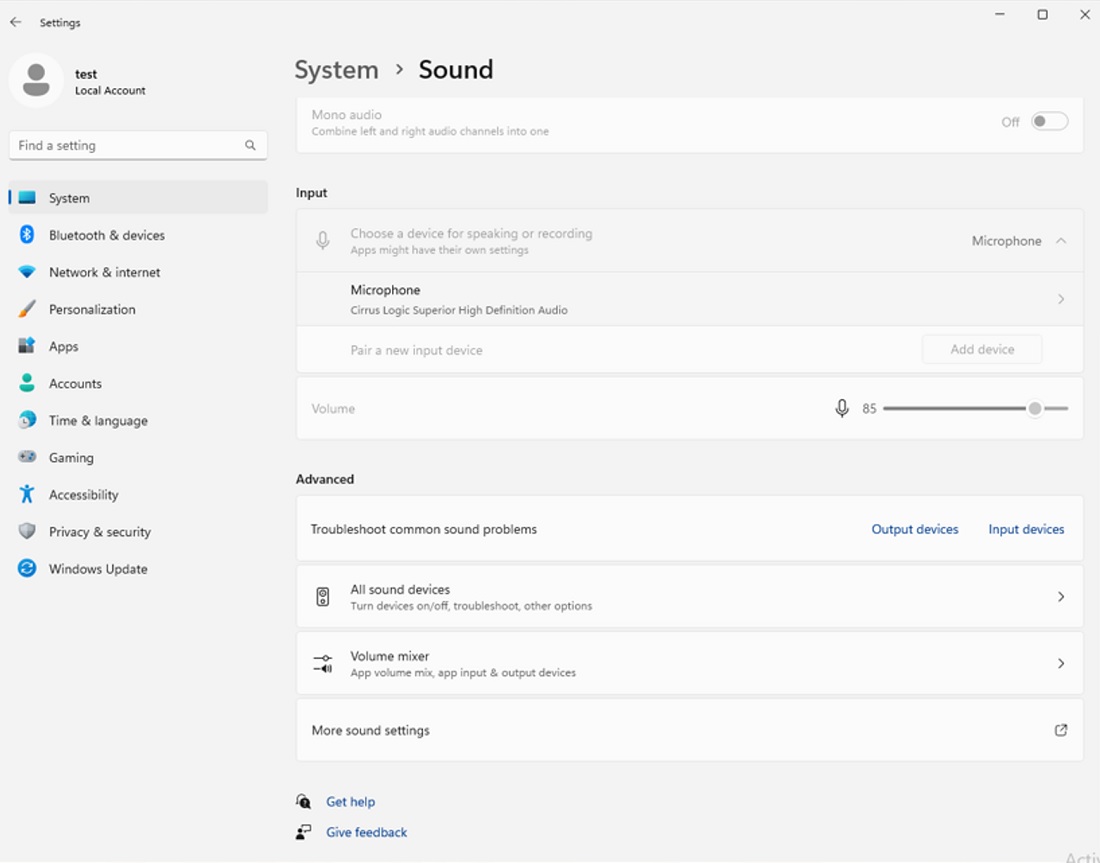
Figur 2: Avancerede og flere lydindstillinger - Højreklik på enheden Hovedtelefoner, vælg Egenskaber (Figur 3 [kun engelsk]).
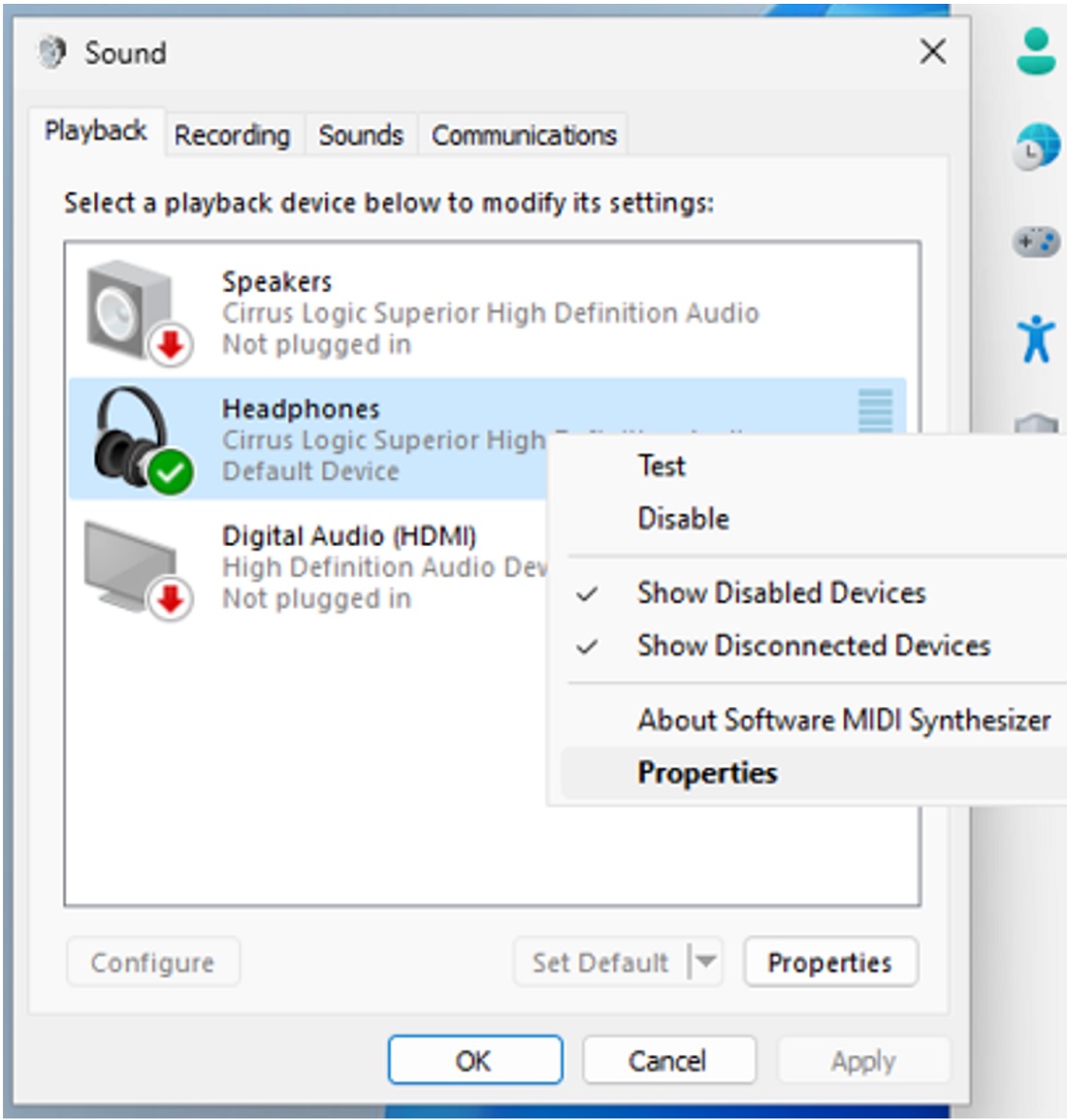
Figur 3: Vælg Egenskaber i Hovedtelefoner - Klik på fanen "Avanceret", og vælg 24 bit i rullemenuen. Klik på Anvend og derefter på OK. Det ikke-understøttede 32-bit-format vises ikke længere (Figur 4 [kun engelsk]).
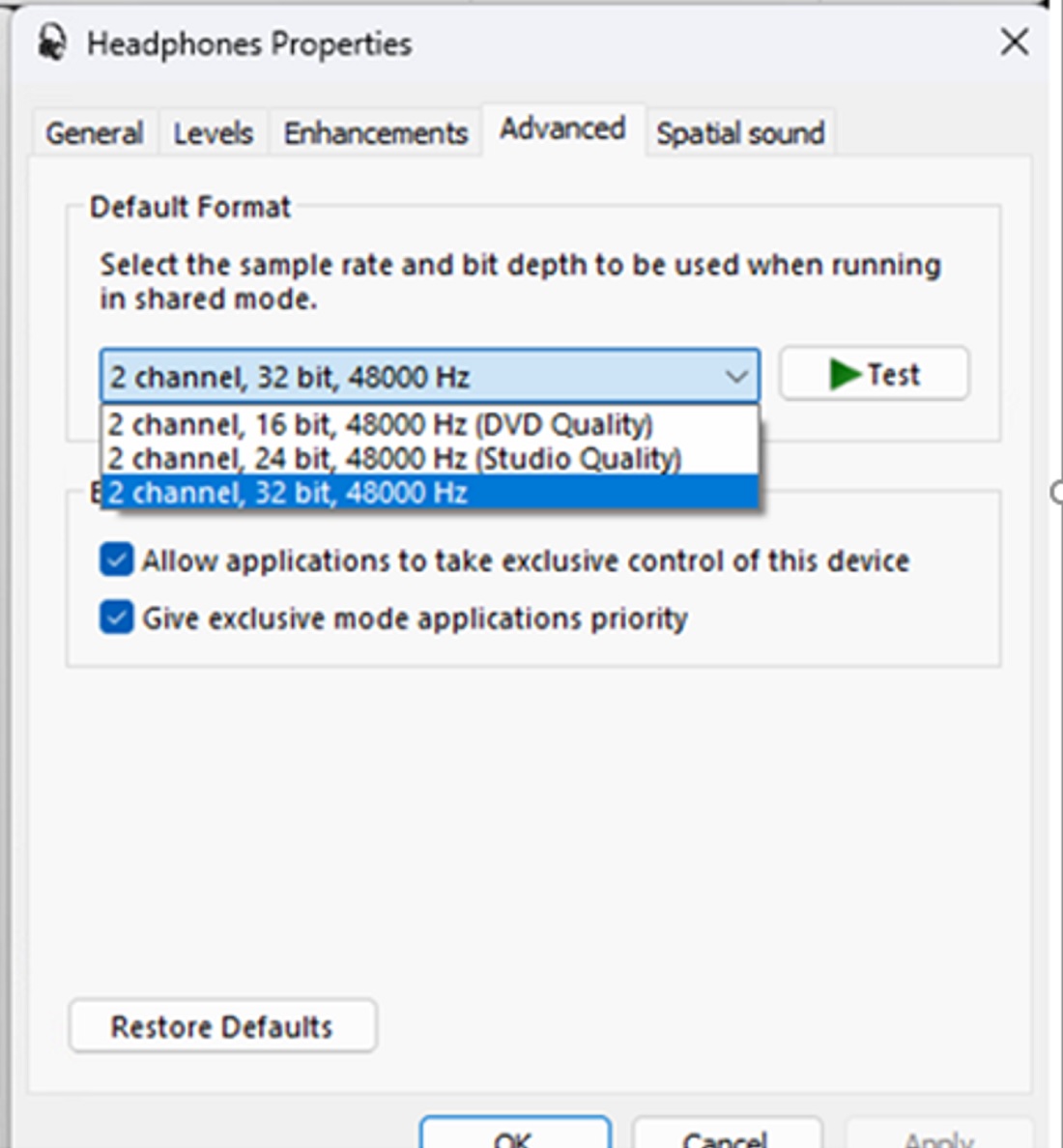
Figur 4: Vælg 24 bit i rullelistevalget
Article Properties
Affected Product
Inspiron 3020 Desktop, Inspiron 3910, Vostro 3020 Tower Desktop, Vostro 3910
Last Published Date
24 Feb 2023
Version
3
Article Type
Solution